Clockify y Xero
Conecta Xero con Clockify para crear un ciclo de facturación. Envía facturas de Clockify a Xero y recibe automáticamente las actualizaciones sobre el estado de pagos en Clockify.
Esta acción se puede realizar por un propietario/administrador del espacio de trabajo.
Para usar este complemento, debes buscarlo en el Marketplace de CAKE.com e instalarlo en tu espacio de trabajo.
Conectar Clockify y Xero #
Después de instalar el complemento, sigue con la conexión entre las dos aplicaciones (Xero y Clockify).
Para conectar Xero con Clockify:
- Ve a la Configuración del espacio de trabajo y abre la pestaña de Complementos
- Busca el complemento Xero y abre la Configuración
- Haz clic en Conectar Xero
- Permite que Xero acceda a tus datos e inicia sesión en tu cuenta de Xero
- Ahora selecciona un tenant (organización) de Xero que quieres conectar con tus espacios de trabajo en Clockify (Xero tenant = Espacio de trabajo de Clockify)
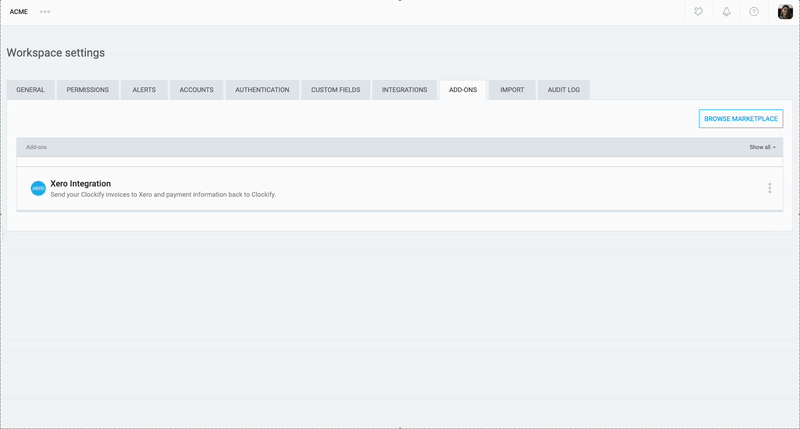
Después de instalar el complemento, sigue con la conexión entre las dos aplicaciones (Xero y Clockify).
- Enviar una factura de Clockify a Xero
- Sincronizar automáticamente los pagos de facturas de Xero a Clockify
Enviar una factura de Clockify a Xero #
Para envíar una factura de Clockify con éxito, la factura de Xero debe tener estado de borrador.
Activa esta opción para permitir que la acción Enviar a Xero (Send to Xero) aparezca en tu página de Facturas.
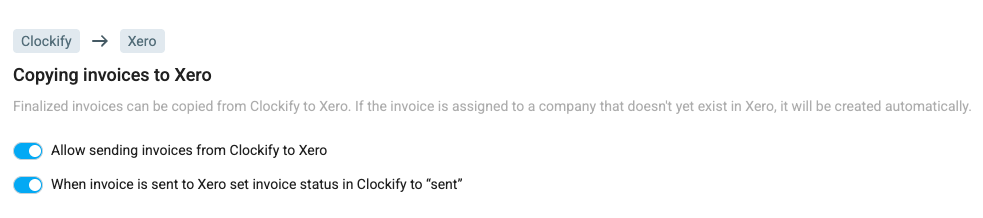
Para enviar una factura de Clockify a Xero:
- Ve a la página de Facturas en Clockify
- Para enviar una factura, haz clic en el menú de tres puntos al lado de la factura
- Selecciona Enviar a Xero (Send to Xero)
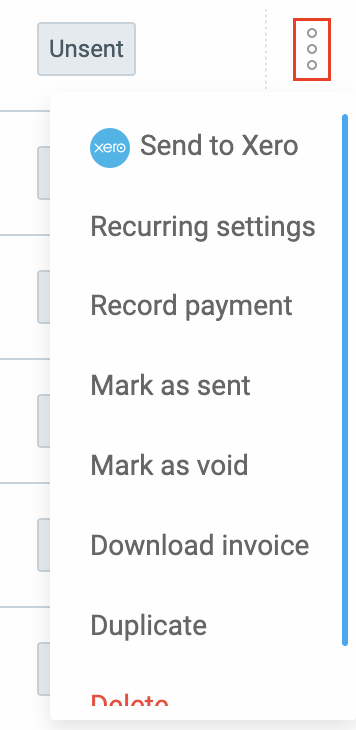
Para enviar facturas de forma masiva, selecciona la opción Enviar a Xero (Send to Xero) del menú desplegable Acciones complementarias en la esquina superior derecha.
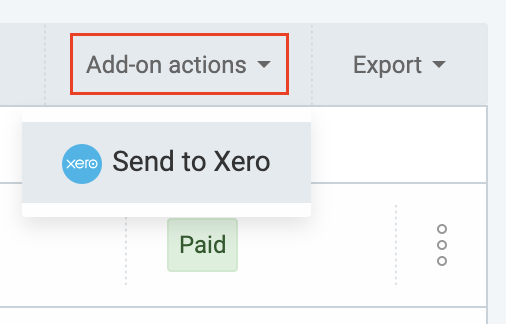
Al enviar una factura, el estado en Clockify se actualizará automáticamente a enviado.
Cuando editas una factura en Clockify, puedes enviar la versión modificada a Xero.
Sincronización de pagos y estados #
Sincroniza los pagos y estados de Xero para tener tus registros actualizados.

Cualquier pago recibido en Xero se sincronizará y se mostrará automáticamente en Clockify.
El estado de factura en Clockify cambiará inmediatamente (por ejemplo, de pagado a pagado parcialmente) para estar sincronizado con el estado de Xero.
Los impuestos se calculan de manera diferente a como se calculan en Clockify, lo que puede causar una diferencia en los totales cuando se activan los impuestos.
Impuestos en Xero #
La razón principal para la diferencia entre cálculos es el redondeo en cada elemento en Xero.
| Método de cálculo | Xero | Clockify |
| Punto de redondeo | Redondea el impuesto en cada elemento individual antes de sumar. | Redondea el impuesto según el total de la factura. |
Para minimizar la discrepancia, puedes hacer lo siguiente:
- Con la API de Xero, los desarrolladores pueden especificar y sobreescribir el cálculo predeterminado de Xero con su propio campo de TaxAmount a la hora de crear una factura
- Añade un elemento de ajuste de redondeo a la factura en Xero para que coincida con el total de Clockify
Crear cliente #
Cuando envías una factura a Xero, la información del cliente debe coincidir.
Si el cliente todavía no existe en Xero (como Contacto), se crea automáticamente un registro de nuevo cliente con el mismo nombre. Además, si el cliente con el mismo nombre existe en Xero, entonces la factura se crea bajo el mismo contacto.
Los clientes/contactos no distinguen entre mayúsculas y minúsculas en Xero, lo que significa que Clockify CliEnte se asociará con el contacto de Xero.
Aquí tienes algunos ejemplos específicos:
| Situación | Cliente de Clockify | Contacto de Xero | Integración |
| Mapeo exitoso | QuickBuild Solutions | Un contacto con el nombre QuickBuild Solutions ya existe. | La factura se crea exitosamente bajo el contacto existente de Xero. |
| Creación automática | Sunshine Cafe | No existe ningún contacto con el nombre Sunshine Cafe. | Xero crea automáticamente un nuevo contacto llamado Sunshine Cafe y vincula la factura a él. |
| Coincidencia sin distinción entre mayúsculas y minúsculas | ACME Corp | Un contacto llamado Acme Corp ya existe en Xero. | El sistema ignora las mayúsculas y vincula la factura al contacto existente de Acme Corp. |